Layer Placer with Transition di mimoLive adalah alat canggih yang memungkinkan pengguna untuk beralih di antara sumber video dengan mulus menggunakan beragam transisi yang dapat disesuaikan. Layer ini ideal untuk siaran langsung yang memerlukan peralihan dinamis antara pembicara, kamera, atau elemen media untuk mempertahankan alur yang profesional.
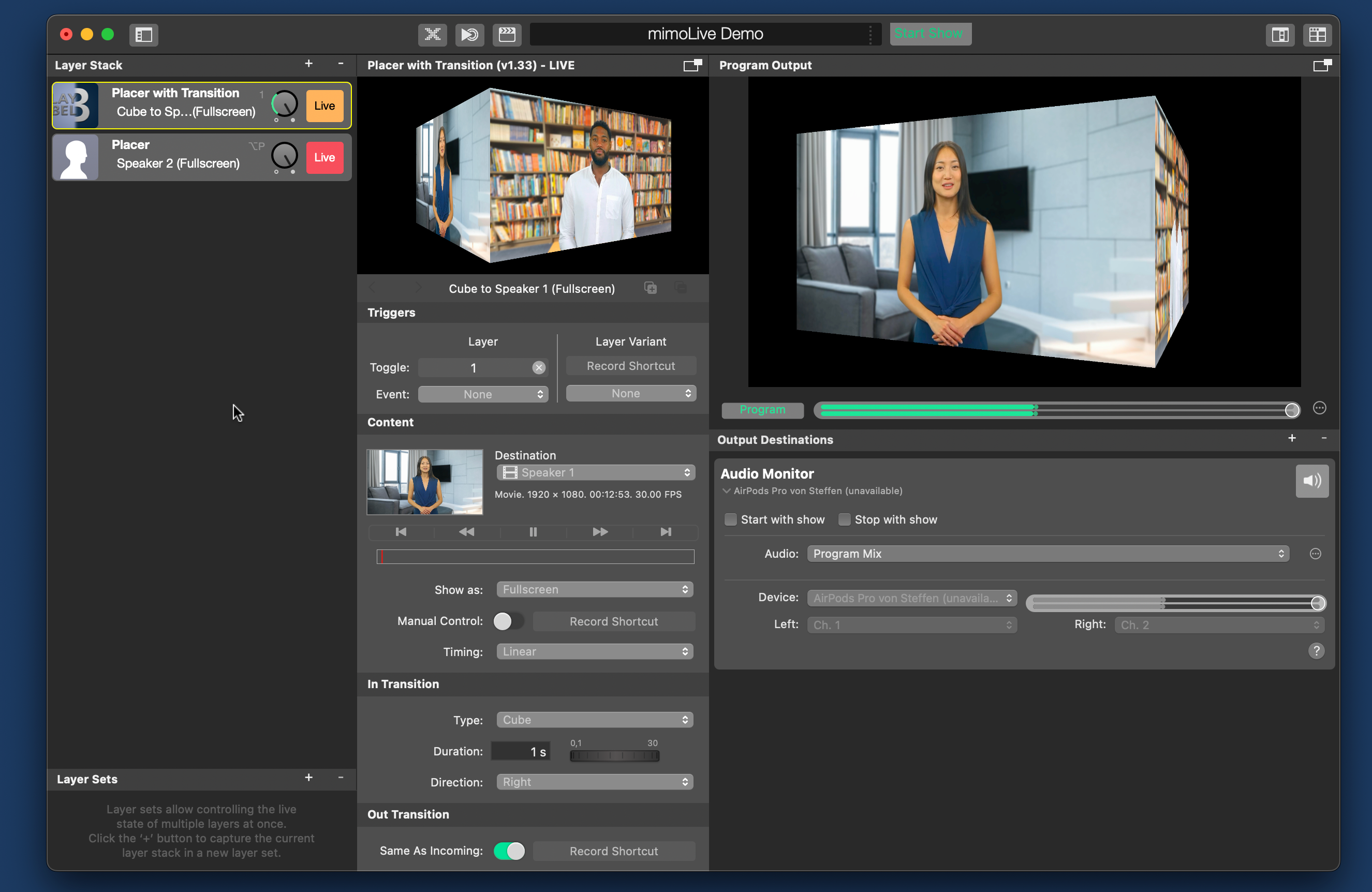
Fitur Utama
- Transisi: Menawarkan beberapa jenis transisi, termasuk Flip, Wipe, Cube, dan Page Curl, masing-masing dengan arah, durasi, dan kelembutan yang dapat disesuaikan.
- Transisi Masuk dan Keluar: Efek transisi masuk dan keluar yang terpisah memungkinkan efek visual yang unik apabila sumber baru masuk atau keluar dari layar.
- Kontrol Manual: Opsi untuk memicu transisi secara manual, memberikan kontrol penuh kepada pengguna selama pertunjukan langsung.
- Varian Lapisan: Pra-konfigurasi pengaturan yang berbeda untuk berbagai tampilan lapisan dan beralih di antara pengaturan tersebut dengan menggunakan pintasan.
- Opsi Tampilan: Menyesuaikan bagaimana konten ditampilkan di layar dengan opsi Layar Penuh, Kotak Huruf, atau 1:1.
Perincian Antarmuka Pengguna
Pengaturan Lapisan
- Tujuan: Bagian ini memungkinkan Anda memilih sumber video atau file media untuk Placer. Anda dapat menetapkan speaker, kamera, atau sumber video lainnya sebagai Tujuan
Contoh: "Speaker 1" atau "Kamera Utama." - Pemicu: Gunakan ini untuk menetapkan merekam pintasan untuk mengaktifkan atau menonaktifkan lapisan. Hal ini memberikan kontrol kepada pengguna untuk menentukan kapan transisi dimulai atau diakhiri.
- Tunjukkan Sebagai: Anda dapat memilih di antara keduanya:
Layar penuh: Sumber memenuhi seluruh layar.
Kotak surat: Menambahkan bilah hitam pada bagian samping untuk mempertahankan rasio aspek.
1:1: Berguna untuk format persegi, khususnya untuk platform media sosial. - Kontrol Manual: Tombol ini memungkinkan pengguna mengontrol secara manual kapan transisi terjadi, sehingga memberikan fleksibilitas selama pertunjukan langsung. Anda dapat menetapkan pintasan untuk kontrol yang mudah.
Dalam Pengaturan Transisi
Bagian Dalam Transisi memungkinkan Anda menentukan bagaimana sumber video baru memasuki layar.
- Jenis Transisi:
- Flip: Menciptakan efek flip 3D di antara sumber.
- Kubus: Mensimulasikan rotasi permukaan kubus untuk menampilkan sumber baru.
- Bersihkan: Menggeser video melintasi layar ke arah tertentu (Atas, Bawah, Kiri, Kanan).
- Keriting Halaman: Memberikan efek membalik halaman.
- Durasi: Mengontrol berapa lama transisi berlangsung. Durasi bisa sesingkat 0,1 detik atau selama 30 detik, tergantung kebutuhan Anda.
- Arah: Untuk transisi seperti Bersihkan atau FlipAnda dapat mengontrol arah animasi. Misalnya, dengan Wipe, Anda dapat memilih antara Up, Turun., Kiridan Benar. arah.
- Kelembutan (Hanya untuk Usap): Sesuaikan kelembutan transisi Wipe (Usap) untuk mengontrol tepi. Kelembutan yang lebih tinggi akan menciptakan transisi yang lebih bertahap, sedangkan persentase yang lebih rendah akan memberikan potongan tajam di antara sumber.
Pengaturan Transisi Keluar
Bagian Out Transition mendefinisikan bagaimana sumber video keluar dari layar.
- Sama seperti Masuk: Tombol ini secara otomatis menerapkan pengaturan transisi yang sama ke transisi Out, untuk memastikan transisi yang konsisten.
- Transisi Keluar Khusus: Jika Anda ingin sumber keluar dengan transisi yang berbeda (misalnya Kubus dalam dan a Flip out), Anda dapat mengatur transisi Out secara terpisah dari transisi In.
Pengaturan Waktu
Pada Transisi Masuk dan Keluar, Anda dapat mengontrol perilaku animasi:
- Linier: Transisi mempertahankan kecepatan konstan di seluruh bagian.
- Kemudahan Masuk/Keluar: Menambahkan akselerasi atau deselerasi ke transisi, membuatnya terasa lebih mulus.
- Mudah Masuk: Dimulai dengan lambat dan semakin cepat menjelang akhir.
- Easy Out: Dimulai dengan cepat dan melambat menjelang akhir.
Tips Praktis
- Transisi Uji: Selalu pratinjau transisi Anda sebelum siaran langsung untuk memastikan bahwa transisi tersebut sesuai dengan kecepatan dan gaya siaran Anda.
- Jalan Pintas untuk Efisiensi: Gunakan pintasan keyboard untuk beralih dengan cepat di antara varian layer atau memicu kontrol manual. Hal ini akan mempercepat alur kerja Anda selama pertunjukan langsung yang bergerak cepat.
- Varian Lapisan: Dengan menyiapkan varian layer yang berbeda dengan berbagai jenis transisi dan tujuan, Anda dapat dengan mudah beralih di antara berbagai pengaturan, membuat siaran Anda dinamis secara visual.
- Gabungkan Efek: Bereksperimenlah dengan memadukan transisi yang berbeda-beda untuk animasi masuk dan keluar. Misalnya, menggunakan Flip untuk memperkenalkan pembicara dan Kubus untuk berpindah ke segmen berikutnya dapat menciptakan pengalaman yang menarik secara visual.
Pikiran Akhir
Layer Placer dengan Transisi di mimoLive adalah alat yang penting untuk membuat siaran langsung yang profesional. Baik saat Anda mengatur pembicara, mengganti kamera, atau menampilkan media yang berbeda, transisi yang dapat disesuaikan dan opsi tampilan memberikan Anda kendali penuh atas tampilan konten Anda di layar. Dengan animasi yang halus dan pengaturan layer yang fleksibel, layer ini meningkatkan nilai produksi acara Anda secara keseluruhan.
Dengan menggunakan fitur-fitur seperti manual control dan layer variants, Anda bisa tetap memegang kendali atas siaran Anda sekaligus memastikan transisi yang lancar di antara berbagai konten.

